
Мазмұны:
- Автор John Day [email protected].
- Public 2024-01-30 10:23.
- Соңғы өзгертілген 2025-01-23 14:50.


Мысалы, RGB жарықдиодты жарықдиодты қалай құру керектігі туралы нұсқаулыққа қош келдіңіз. теледидардың немесе үстелдің артқы жағы.
Схеманың өзі өте қарапайым, себебі WS2812 жарық диодты жолақтары Arduino Nano -мен интерфейске өте оңай түседі.
Ескертпе: егер сіз тек жарық диодты жарықтандыруды аудиовизуализациясыз қаласаңыз, қосымша MSGEQ7 дыбыстық анализатор схемасын қолданудың қажеті жоқ.
Мен пайдаланылған бөлшектердің толық тізімін ұсындым және оларды қайдан сатып алуға болады:
- Arduino Nano / Uno (Amazon / AliExpress)
- WS2812 RGB светодиодты жолағы (Amazon/ AliExpress), IP қорғауды білдіреді (егер қажет болса су өткізбейтін) және бұл сан бір жолаққа қанша жарық диоды бар екенін көрсетеді (қуат көзі үшін маңызды)
- 5В қуат көзі (Amazon) (қанша светодиод бар екеніне байланысты емес) -> әрбір светодиод ~ 20мА алады, бұл нұсқаулықта пайдаланылатын жолақта 45 жарық диоды бар (бір метрге 30), сондықтан маған 45*20мА ~ 1, 5Амперлік қоректену қажет (Arduino, MSGEQ7 -ге де қажет), мен 3А қамтамасыз ететін қуат көзін жалғадым, бұл бізге қазір жеткілікті
- 3,5 мм аудио ұясы (Amazon / AliExpress)
- Потенциометр 10 кОм (Amazon / AliExpress)
- Басу түймесі (Amazon / AliExpress)
- Резистор (1x 10kOhm, 1x 220Ohm, MSGEQ7 үшін: 2x100kOhm)
- Конденсаторлар (1x 1000yF Electrolytic (Amazon / AliExpress), 2x 10nF, MSGEQ7 үшін: 2x 0.1yF, 1x33pF (Amazon / AliExpress)
- Қарапайым диод (Amazon / AliExpress)
- DC Jack (Amazon / AliExpress)
1 -қадам: схеманы құрыңыз

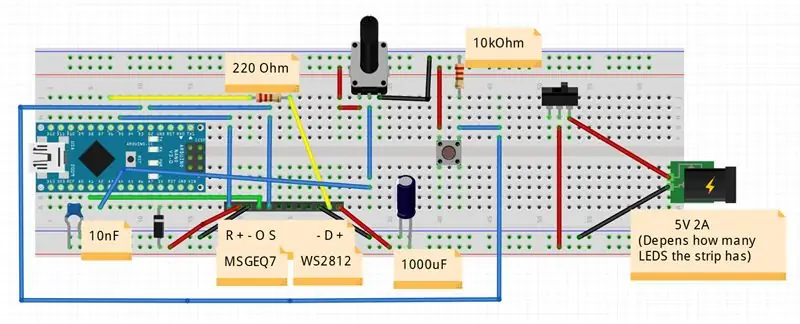
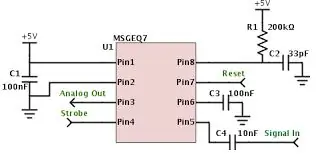
Негізгі схема:
WS2812 Strip -ті Arduino -мен байланыстыру Adafruit_NeoPixel кітапханасының көмегімен өте қарапайым.
Жарық диодты жолақта 3 түйреуіш бар: VCC, DATA, GND. VCC 5V, GND жерге қосылады, ал ортасындағы DATA түйрегіші Arduino -дағы LED_DATA PIN D6 -ға қосылады. Енді жолақтың әрбір светодиодында WS2812 микросхемасы бар, ол Arduino -дан алатын мәліметтерді қабылдайды және келесі жарық диодына жібереді, сондықтан біз Led деректерін жолақтың бірінші жарық диодына бір рет беруіміз керек.
Режимдерді өзгерту үшін басу түймесінің логикасы мен Жарықтықты басқару үшін потенциометрдің логикасы келесі қадамда түсіндіріледі.
Нақты схеманы жүктеуге болатын фриз файлының скриншотында табуға болады.
Назар аударыңыз, Arduino 5V істікшесін тек диод арқылы қуат көзіне қосу өте маңызды, егер біз оны USB кабеліне қоссақ, Arduino зақымдалмайды. 10nF және 1000uF қауіпсіздігіне байланысты, сондықтан электр қуатының жетіспеушілігі болмайды.
MSGEQ7 схемасы үшін:
Бұл MSGEQ7 -ді Arduino -ға қосудың ең кең тараған схемасы. Бұл жерде сізге 3,5 мм аудио ұясы қажет. Дыбыстық ұялардың көпшілігінің ортаңғы түйрегіші - GND, сол/оң жақтағы түйреуіштер схемада көрсетілгендей 10nF конденсатор арқылы MSGEQ7 сигнал кірісіне қосылатын стереоарналар болып табылады. Дыбыстық сигналдың сезімталдығын бақылау үшін сигнал кірістіру потенциометрін қосуға болады, бірақ бұл қажет емес. MSGEQ7 Arduino -ға A1 (MSGEQ_OUT), Strobe Pin D2 -ге (STROBE), Pin -ді D5 -ке қалпына келтіру (RESET) қосылған аналогтық шығыс істікшесі арқылы қосылады.
2 -қадам: Кодекс



Эскизді аяқтау үшін GitHub сілтемесі: PhilKes/RGB_Audio_Backlight
Код бойынша ескертулер:
Кодта біз WS2812 Strip нысанын жаңа Adafruit_NeoPixel объектісімен жариялаймыз, ол Leds санын (NUM_LEDS параметрін орнатыңыз), LED_DATA түйреуішіне қосылған Arduino түйреуішін және түс мәндерінің берілу жылдамдығын + кодтау түрін көрсетеді.
Бұл аяқталғаннан кейін setBrightness (0-255) арқылы setup () параметрінде әдепкі Жарықтықты орнатамыз және start () көмегімен жолақты қосамыз. Біз енді әрбір жеке пиксельді/жарықдиодты setPixel (жарықдиодты, түс) көмегімен белгілі бір RGB түсіне орната аламыз. Біз барлық жарық диодтарын жаңа мәндерге орнатқаннан кейін жолақты strip.show () арқылы жаңартамыз. Бұл бізге қажет анимацияны бағдарламалау үшін қажет барлық код логикасы. Енді анимацияларды / режимдерді нақты бақылау үшін біз Arduino -ға батырманы / тактильді қосқышты қосамыз. Сондықтан біз түйменің бір ұшын VCC -ге, екіншісін Arduino Pin D3 -ке және GND -ге 10 кОм резистормен қосамыз. Біз түймені басқан сайын changeMode () әдісіне қоңырау шалатын setup () ішінде осы түйінге үзіліс қосамыз. ChangeMode () ішінде біз келесі режимге ауысамыз және ағымдағы анимацияның үзілуін айтамыз. Бұл орын алғаннан кейін цикл () жаңадан орындалады және жаңа анимация/режимді ойнайды.
Ұсынылған анимацияларға мыналар кіреді: кемпірқосақтың түсі өшеді, қызыл, жасыл, көк, ақ түсті, музыкалық анализатор режимі
Мен жолақтың жарықтығын бақылау үшін 10 кОм потенциометрді қостым. checkBrightness () әдісі A2 түйреуішіне (потенциометрдің орта штыры) қосылған потенциометрдің шығуын тексереді және сәйкесінше жолақтың жарықтығын жаңартады.
MusicAnalyzer () режимі үшін MSGEQ7 арқылы:
Бұл режим MSGEQ7 сигнал кірісіне қосылған дыбыстық сигналды бейнелейді. MSGEQ бір дыбыстық диапазонды көрсететін аналогты сигнал шығарады (8 диапазон, төменнен жоғары жиілікке дейін). MusicAnalyzer () әдісі MSGEQ қалпына келтіру, содан кейін берілген аналогтық мәндерді буферлеу арқылы аудио диапазондарының ағымдағы мәндерін алады. Шығатын диапазонды строб түйреуішіне жоғары қанат қою арқылы өзгертуге болады. Барлық 8 диапазон буферленгеннен кейін әдіс барлық LED пиксель мәндерін бір артқа жылжытады және 0 жарық диодының жаңа мәнін есептейді. Түстен тұрады: төмен жиілікті (басс) қызыл түс, орташа жиілікті жасыл түс және жоғары жиілікті көк түс. Жаңа мәнді жүктемес бұрын мәннің ауысуы бізге жақсы уақыт бойынша жақсы анимация береді.
3 -қадам: Дыбысты компьютерге орнатыңыз


Музыканы/аудионы MSGEQ7 -ге беру үшін, бірақ әлі де музыканы динамиктерде ойнату үшін сізге RealtekHD Stereomix мүмкіндігін пайдалану немесе MSGEQ аудио кірісін мысалы, дыбыстық картаның/аналық платаның артқы динамигінің шығысы.
Win10 жүйесінде стереомиксті қосу үшін төменгі оң жақтағы динамик белгішесін тінтуірдің оң жақ түймесімен нұқыңыз және «Дыбыстар» түймесін басыңыз, мұнда сіз «Жазу» қойындысында стереомиксті қосуға болады (тінтуірдің оң жақ түймешігімен -> белсендіру). Егер Stereomix көрінбесе, тінтуірдің оң жақ түймешігімен нұқыңыз, «Өшірілген құрылғыларды көрсету». Енді Stereomix параметрлерін ашып, оған негізгі динамиктердің дыбысын тыңдауды және көшіруді айтыңыз.
Егер сіз артқы динамик шығысын қолданғыңыз келсе, «Дыбыстар» мәзіріндегі негізгі динамиктің параметрлерін ашыңыз, «Жақсартулар» қойындысын ашыңыз, содан кейін тізімнен «Қоршаған орта» тармағын таңдап, төмендегі ашылмалы мәзірде «Бөлме» таңдаңыз.
Бұл енді динамиктер мен MSGEQ7 дыбыстарының параллель шығуына мүмкіндік береді.
4 -қадам: Ескертулер
Схема соншалықты күрделі де үлкен емес болғандықтан, мен барлық контурды USB коннекторы, аудио ұясы, тұрақты ток ұясы, потенциометр мен басу түймесі бар саңылаулары бар кішкене қорапқа салдым. Сіз ерлер/әйелдер түйреуіштерін қолдана аласыз және 3 кабельді WS2812 жолағына қосқыш кабельдер арқылы қосасыз.
Ұсынылған:
Әңгімелесу автоматикасы -- Ардуинодан аудио -- Дауыспен басқарылатын автоматтандыру -- HC - 05 Bluetooth модулі: 9 қадам (суреттермен)

Әңгімелесу автоматикасы || Ардуинодан аудио || Дауыспен басқарылатын автоматтандыру || HC - 05 Bluetooth модулі: …………………………. Басқа бейнелер үшін менің YouTube каналыма ЖАЗЫЛЫҢЫЗДАР …. …. Бұл видеода біз сөйлесетін автоматика құрдық. Сіз ұялы телефон арқылы дауыстық пәрмен жібергенде, ол үй құрылғыларын қосады және кері байланыс жібереді
Micro SD картасы бар Arduino қолданатын аудио ойнатқыш: 7 қадам (суреттермен)

Micro SD картасы бар Arduino қолданатын аудио ойнатқыш: Қосымша жобалар үшін менің каналыма ТІРКЕЛІҢІЗ ……………………. Көптеген адамдар SD картасын қолданғысы келеді. arduino көмегімен немесе arduino арқылы дыбыс шығаруды қалайды, сондықтан SD картасын arduino -мен интерфейстеудің ең қарапайым және арзан әдісі. сіз бізге мүмкін
Ретро A/V қосалқы аудио кабельге: 8 қадам (суреттермен)

Ретро А/В қосалқы аудио кабеліне: Мен бұл кабельді ерекше функцияға қызмет ету үшін жасадым - MP3 ойнатқышты қосалқы аудио портпен емес, A/V портымен келген автокөлік радиосына қосу үшін. Бұл процесс менің ретро стерео патч кабеліне ұқсас, тек айырмашылығы
Wiggly Wobbly - Дыбыс толқындарын қараңыз !! Нақты уақыттағы аудио визуализатор !!: 4 қадам

Wiggly Wobbly - Дыбыс толқындарын қараңыз !! Нақты уақыттағы аудио визуализатор !!: Сіз Beetle әндерінің қалай көрінетінін ойлап көрдіңіз бе? Немесе сіз жай ғана дыбыстың қалай көрінетінін көргіңіз келе ме? Сонда уайымдамаңыз, мен сізге оны қайта шығаруға көмектесу үшін келдім !!! Дауыс зорайтқышты көтеріп, өшкенді мақсат етіңіз
Mint Box аудио таңдаушысы: 3,5 мм аудио қосқыш: 6 қадам

Mint Box аудио селекторы: 3,5 мм аудио қосқышы: Мәселе: Жұмыс үстелінде мен басқа адамдар бөлмеде болғанда ойынға немесе музыка тыңдау үшін құлаққапты пайдалануым керек, содан кейін мен күлкімді көрсеткім келсе, динамиктерге ауысуым керек. алыстағы туысқандарға бейне қоңырау шалу немесе Интернетке қоңырау шалу. Th
